新手上路
-
步驟一
在電腦上安裝讀卡機(需符合微軟公司PC/SC 規格,支援二代金融卡之讀卡機)。 -
步驟二
連線網際網路後開啟瀏覽器,並於網址列輸入 https://webatm.sinopac.com ,即可連結永豐銀行「網路ATM」,第一次到訪時,會出現「元件下載」視窗之對話框(如下圖圖一所示),請點選「確定」按鈕,以利於系統自動安裝服務元件。(安裝元件過程中約需等候10秒鐘,安裝完畢後建議重新執行瀏覽器)
-
步驟三
確認永豐銀行「網路ATM」網站為官方網站,並非仿冒網站,請點選下圖圖二所標示之「鑰匙圖示」進行查詢,查詢結果如下圖圖三所示,在憑證路徑裡可查得「https://webatm.sinopac.com」即表示此網站為永豐銀行官方網站,您可以放心進行各項交易。
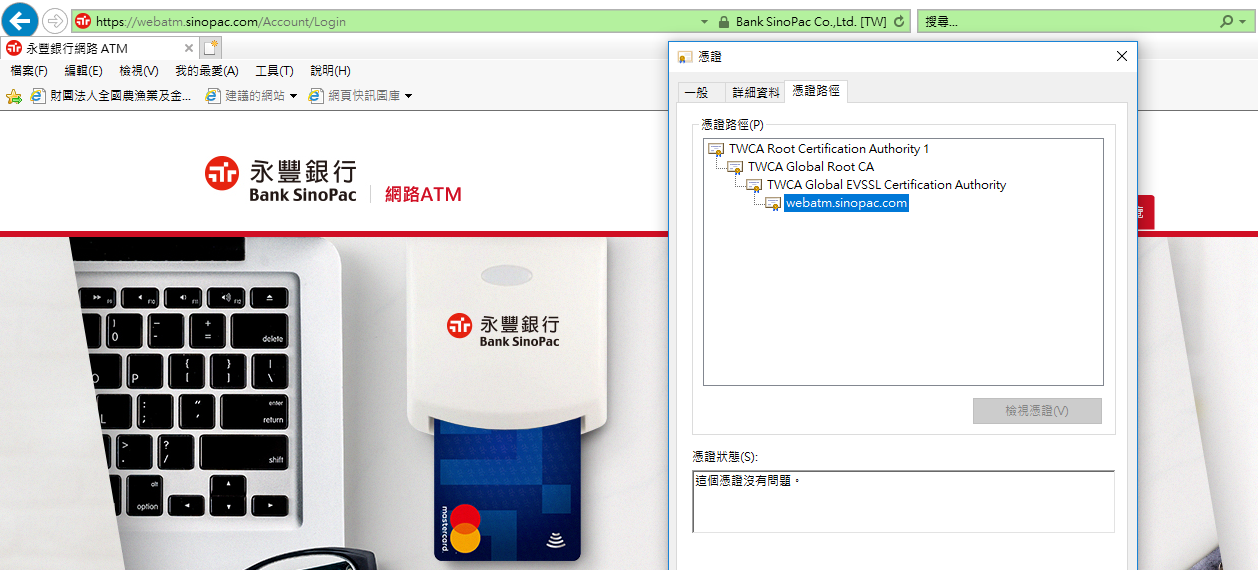
-
步驟四
將晶片金融卡插入讀卡機,並於「請選擇讀卡機」之下拉式選單裡選取讀卡機位置,如果是使用一代讀卡機,請輸入6~12位晶片金融卡密碼(如下圖圖四所示)。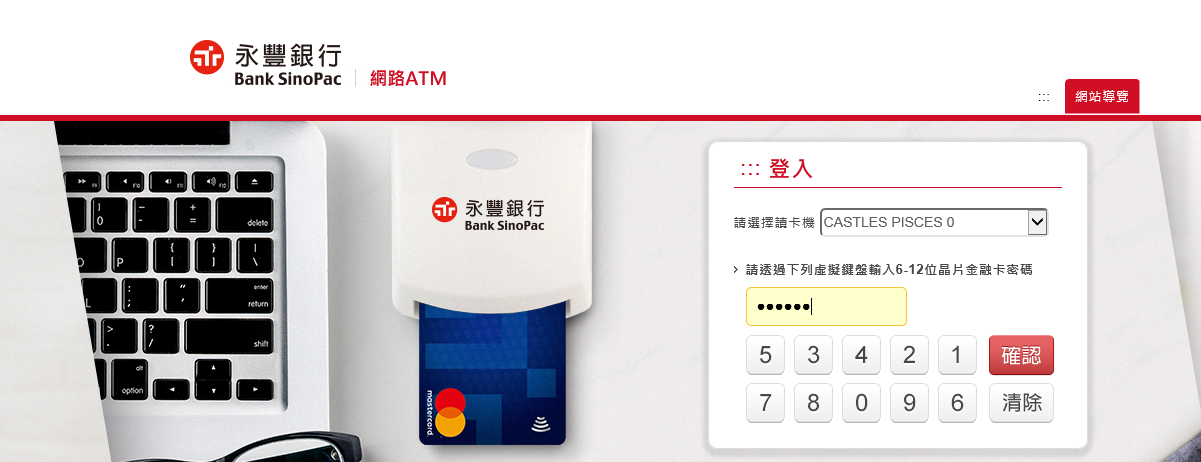 如果是使用二代或其他讀卡機,請遵照讀卡機指示輸入晶片金融卡密碼(如下圖圖五所示)。
如果是使用二代或其他讀卡機,請遵照讀卡機指示輸入晶片金融卡密碼(如下圖圖五所示)。
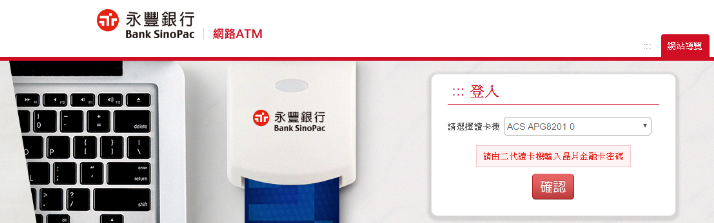
-
步驟五
登入後,即可使用主選單所提供的各項功能(下圖六)。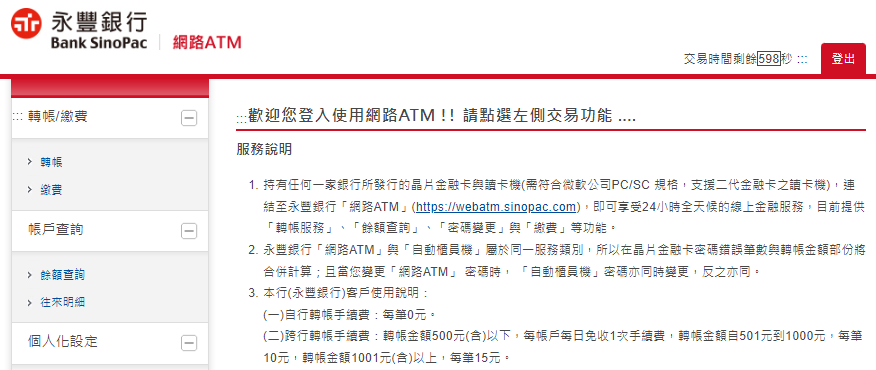
-
步驟六
不使用「網路ATM」交易時,請點選登出鈕,並將晶片卡抽離讀卡機,勿留置於讀卡機,以降低木馬程式攻擊及被他人盜用之風險。